Axure RP是一款非常好用的软件,该软件主要用于设计领域,很多小伙伴都在使用。如果我们需要在Axure
RP中设置底层显示参考线,小伙伴们知道具体该如何进行操作吗,其实操作方法是非常简单的,只需要进行几个非常简单的操作步骤就可以实现了,小伙伴们可以打开自己的软件后跟着下面的图文步骤一起动手操作起来。如果小伙伴们还没有该软件,可以在本教程末尾处进行下载和安装,方便后续需要的时候可以快速打开进行使用。接下来,小编就来和小伙伴们分享具体的操作步骤了,有需要或者是有兴趣了解的小伙伴们快来和小编一起往下看看吧!
第一步:双击打开Axure RP进入编辑界面;

第二步:在界面空白处右键点击一下,选择“栅格和辅助线”——点击勾选“底层显示复制线”就可以了;
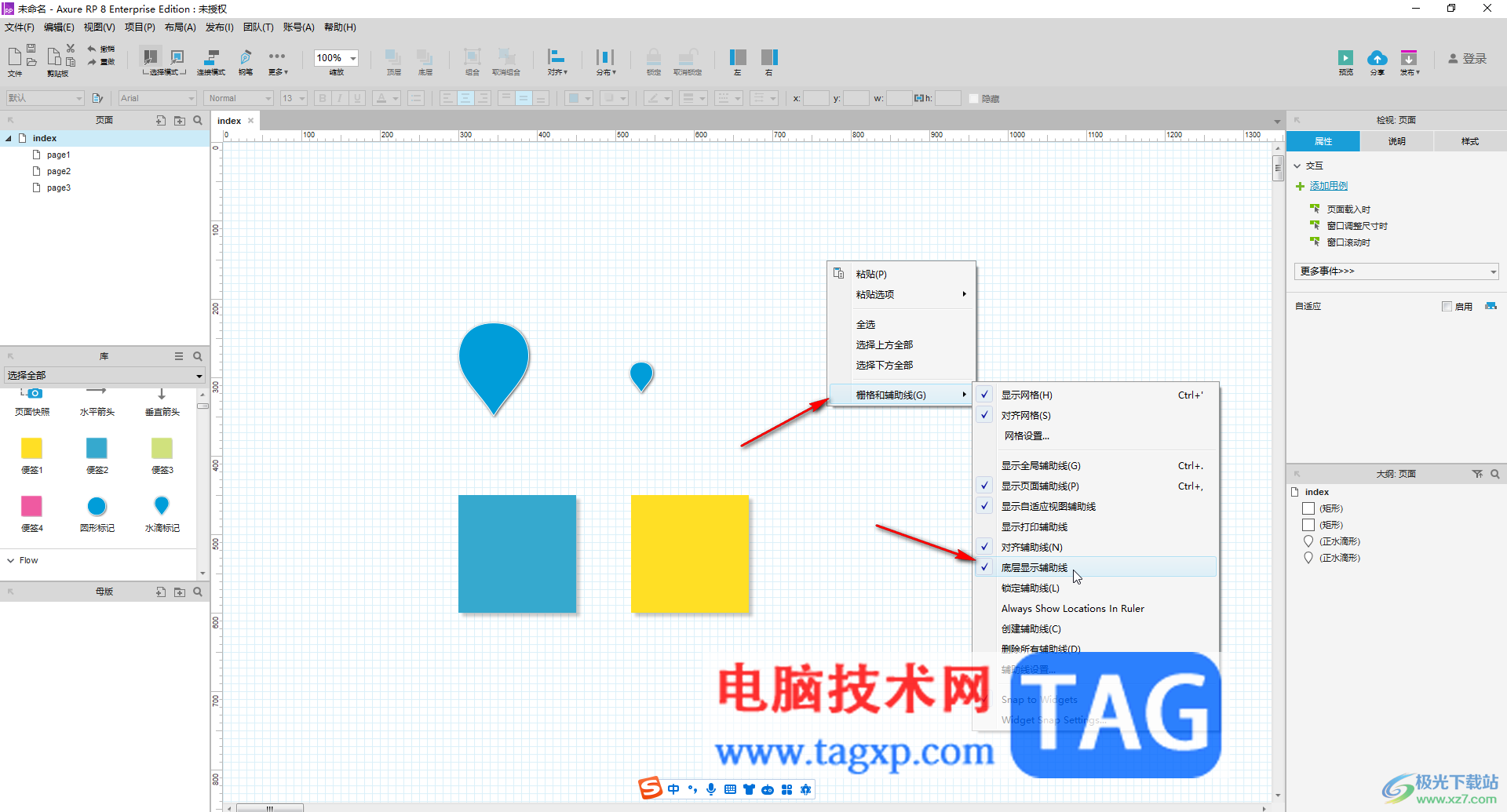
第三步:或者在“布局”选项卡中点击“栅格和辅助线”——点击勾选“底层显示辅助线”就可以了;
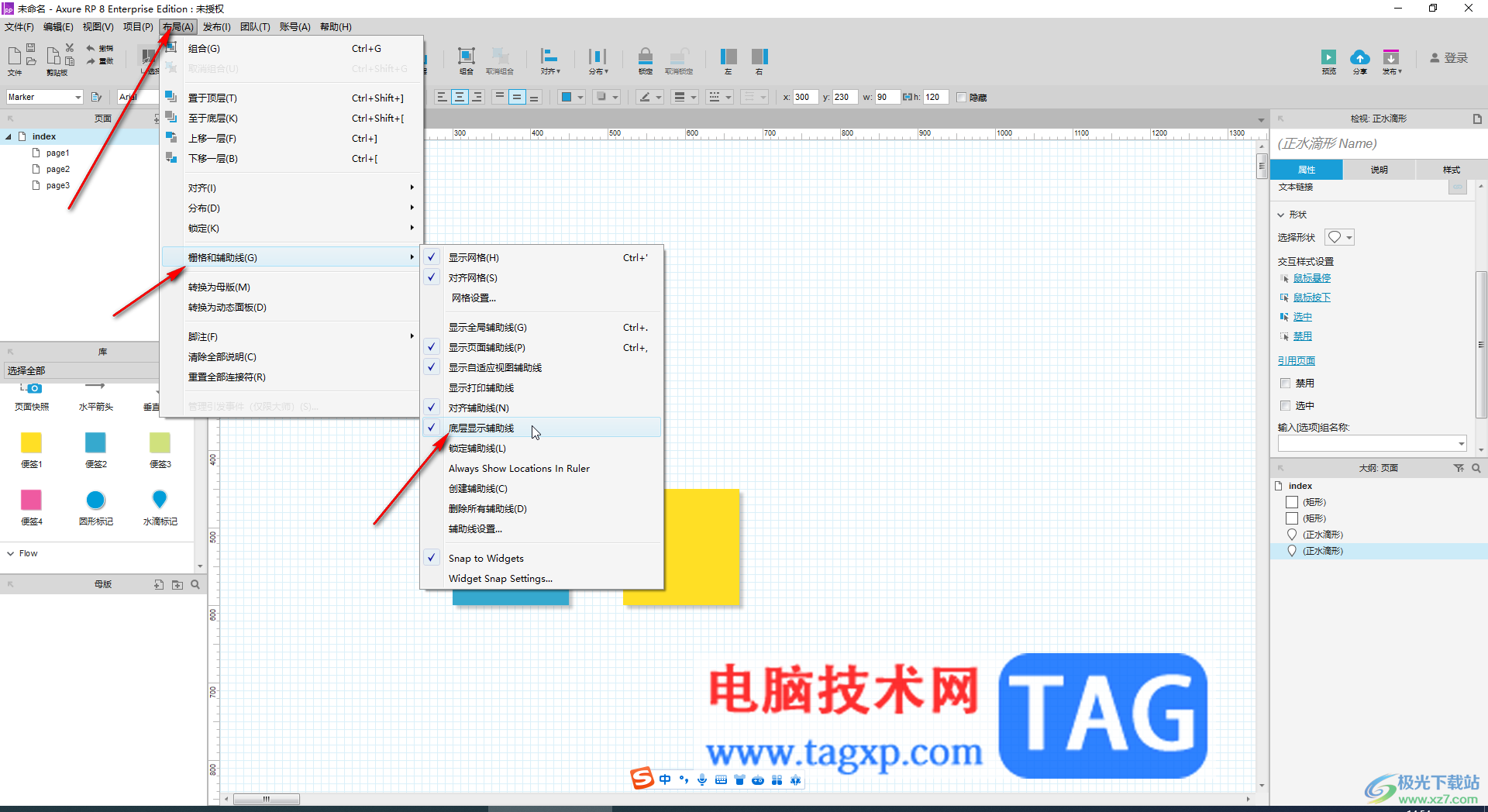
第四步:还可以在“栅格和辅助线”的子选项中点击“辅助线设置”后在打开的窗口中切换到“辅助线”栏,然后点击勾选“底层显示辅助线”并确定就可以了;
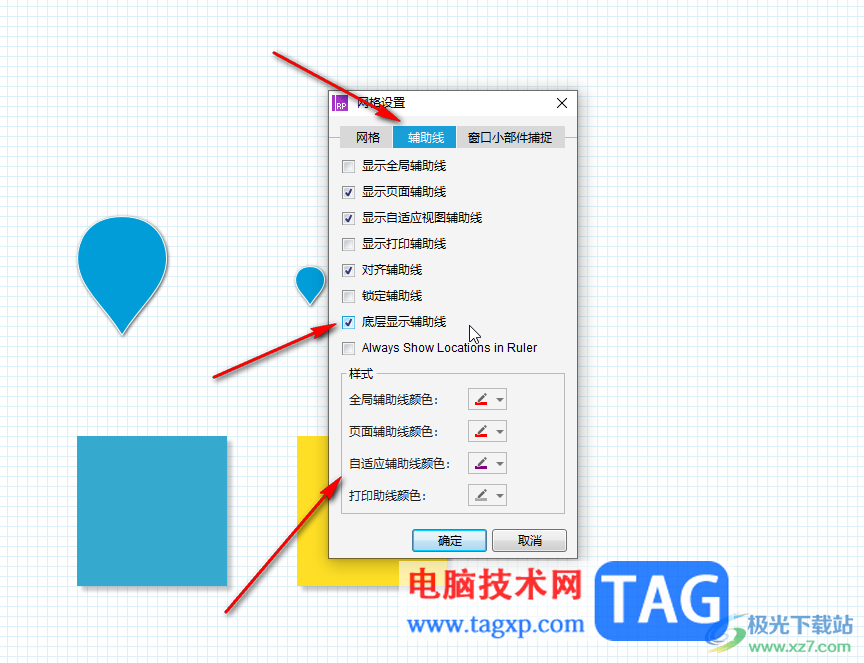
第五步:如果有需要还可以点击切换到“网格”栏设置背景是否显示网格,设置网格的间距,设置网格的样式等等。
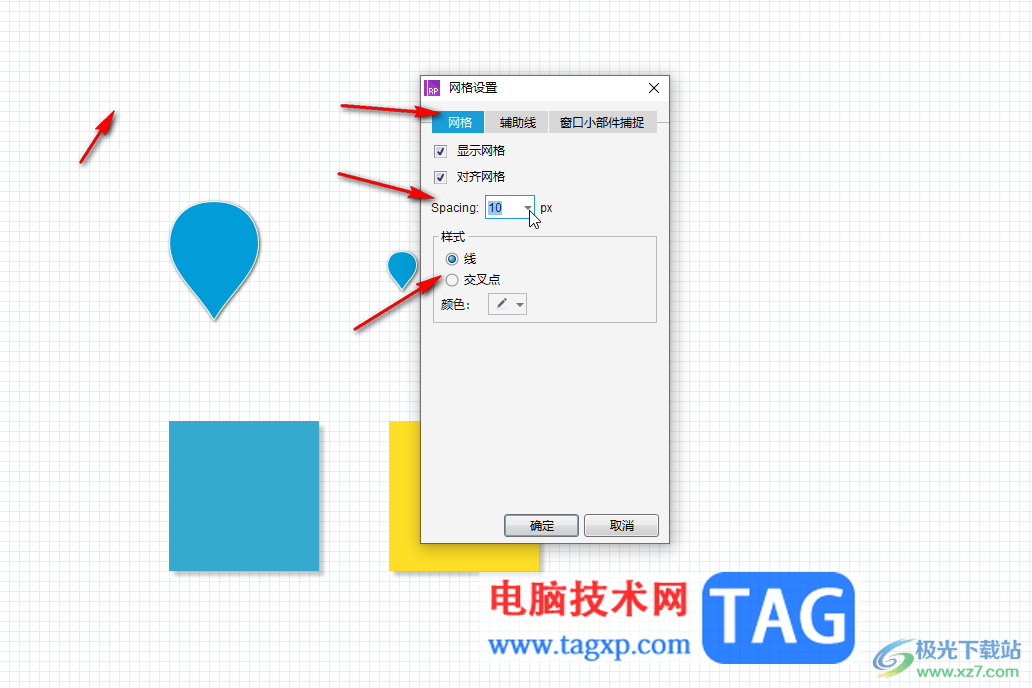
以上就是axure rp中设置在底层显示辅助线的方法教程的全部内容了。以上步骤操作起来都是非常简单的,小伙伴们可以打开自己的软件后一起动手操作起来,看看效果。
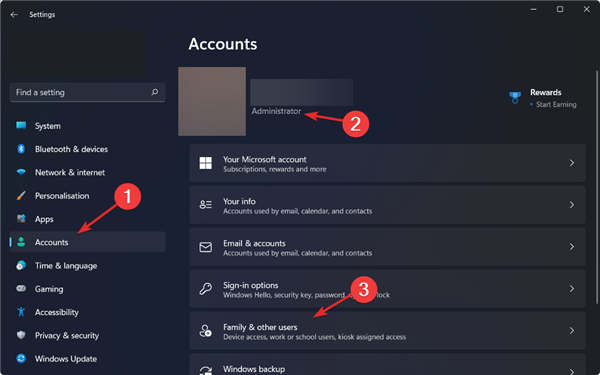 bcdedit修复启动项_在Windows11中修复BCDEdit的
bcdedit修复启动项_在Windows11中修复BCDEdit的
bcdedit修复启动项_在Windows11中修复BCDEdit的方法 用户一直报告说,......
 笔记本电脑电池更换指南:更换电池的步
笔记本电脑电池更换指南:更换电池的步
笔记本电脑是现代生活中不可或缺的工具,而电池则是维持其移......
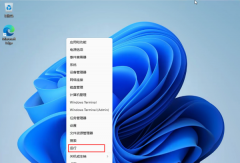 Win11如何修改任务栏大小-Win11修改任务栏
Win11如何修改任务栏大小-Win11修改任务栏
升级使用Win11以后如何修改任务栏大小的呢,话说不少用户都在......
 Excel表格批量清除所有规则的方法教程
Excel表格批量清除所有规则的方法教程
Excel表格是一款非常好用的专业数据处理软件,功能强大,很多......
 Windows10,iOS和Android上的《 Forza Street》视
Windows10,iOS和Android上的《 Forza Street》视
Windows 10,iOS和Android上的《 Forza Street》视频游戏更新包含新内容......
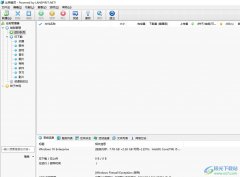
比特精灵是一款免费的bt下载软件,它具有界面美观、使用简单和稳定高速等功能特色,并且支持多任物同时运行、磁力链接下载和边下边播等功能,为用户带来了全面的下载服务,所以比特精...

很多小伙伴在使用Chrome浏览器的过程中想要在浏览器中安装插件来扩展浏览器的功能,但却发现应用商店无法打开,想要将自己下载好的插件安装到Chrome浏览器中,又会遇到浏览器提示“Googl...

Adobepremiere,也就是我们经常听到的pr,是一款非常好用的视频剪辑软件,在其中我们可以完成各种视频剪辑操作,设置各种视频特效等等,非常地方便实用。如果我们需要在Adobepremiere中虚化视...
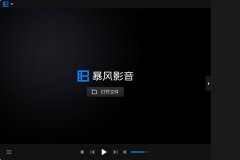
暴风影音是款很不错的播放器,很多朋友们都喜欢使用,包括小编也很喜欢使用,那么暴风影音中出现无法观看MKV格式该怎么处理呢?以下就带来了暴风影音出现无法观看MKV格式的详细解决方法...
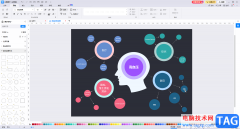
亿图图示是一款非常好用的绘图软件,在其中我们可以轻松绘制处各种思维导图,流程图等。如果我们在亿图图示中希望为两个形状添加连接线,小伙伴们知道具体该如何进行操作吗,其实操作...
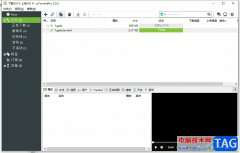
utorrent是一款功能强大的迷你bt下载工具,它虽然体积小巧,却为用户提供了强大的功能,让用户可以实现多任务下载、磁力链接下载或是带宽限制等,为用户提供了快速且流畅的下载速度和全...

InDesign是一款专业的排版和页面设计软件,它被广泛应用于出版、印刷、广告和数字媒体等领域中,让用户可以用来创建出杂志、报纸、册页以及传单等出版物,这些都离不开InDesign软件中的强...
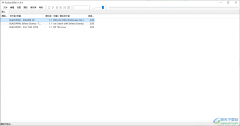
foobar2000是一款音乐播放器软件,这款软件算是一款比较经典的软件了,这款音乐播放器的运行是十分流畅的,并且播放出来的声音也比较干净,一般我们常用的功能都是有提供的,使用起来比...

稻壳阅读器一款十分友好的阅读器软件,通过该软件可以将本地存放的文档进行打开查看,但是一般在我们的电脑中都会安装WPS和office这两款办公软件,当你想要打开文档进行阅读的时候,可能...
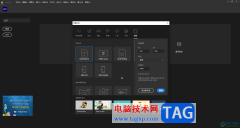
Adobeanimate是一款非常好用的专业动画制作软件,很多小伙伴都在使用。如果我们需要在Adobeanimate中添加摄像头,小伙伴们知道具体该如何进行操作吗,其实操作方法是非常简单的,只需要进行几...
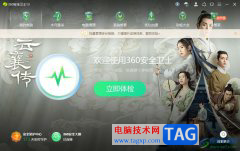
360安全卫士是一款功能强、效果好、受用户欢迎的安全杀毒软件,为用户提供了查杀木马、清理插件、修复漏洞、电脑体检和隐私保护等功能,让用户可以在健康安全的环境下使用电脑,因此...
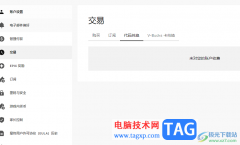
Epic提供十分高级的畅玩游戏平台,大家在该软件中可以选择自己喜欢的游戏进行下载运行,在该软件中有的游戏是需要进行付费使用的,或者是需要订阅一些相关的条款才能正常使用游戏,如...
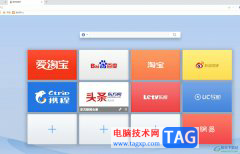
uc浏览器是一款免费的网页浏览软件,为用户提供了手机版和电脑版两个版本,它有着联网速度快、节省使用流量、自由访问www站点等功能,力求为用户带来不错的网页浏览服务,所以uc浏览器...

现在,很多小伙伴在工作和日常生活中都会剪辑一些视频,在需要剪辑视频时,很多小伙伴都会选择Adobepremiere这款专业软件。在Adobepremiere中有很多非常强大的功能,可以满足我们的各种视频剪...

最近不少伙伴咨询万兴喵影filmora视频怎么调色的教程,今天小编就带来了万兴喵影日系效果滤镜的做法步骤,感兴趣的小伙伴一起来看看吧!...